win7 공유 액세스 비밀번호 취소 예제 튜토리얼
- PHPz앞으로
- 2023-07-09 20:45:25965검색
우리 폴더의 내용을 공유하고 싶다면 공유 비밀번호를 입력해야 할 수도 있는데, 비밀번호가 무엇인지 모를 수도 있는데, win7 공유 비밀번호를 취소하는 방법은 사실 열쇠를 돌리는 것일까요? 끄기 그냥 놔두세요.
win7 공유 액세스 비밀번호 취소 방법:
1. 먼저 마우스 오른쪽 하단의 네트워크 아이콘을 마우스 오른쪽 버튼으로 클릭하고 "네트워크 및 공유 센터 열기"
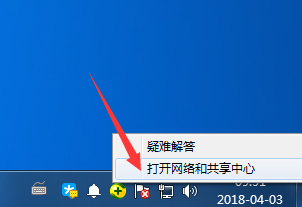
을 클릭합니다. 왼쪽의 "고급 공유 변경" ”
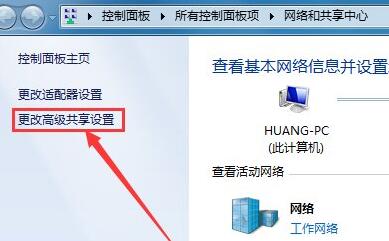
3. "암호 보호 공유 끄기" 및 "변경 사항 저장"
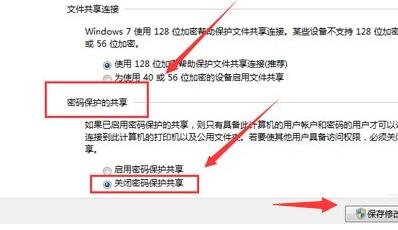
을 선택한 다음 "관리 도구"를 엽니다. ” 조작 패널
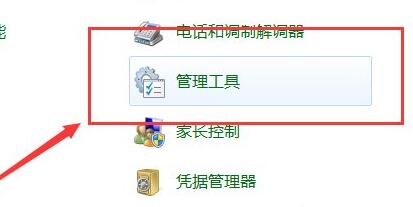
5. 그런 다음 "로컬 보안 정책"을 엽니다.
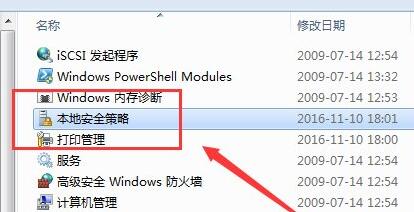
6. 연 후 "계정: 게스트 계정 상태"가 열려 있는지 확인합니다.
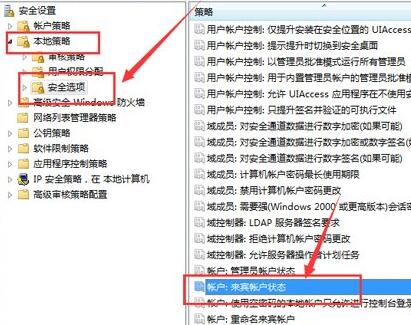
7. 그런 다음 컴퓨터에서 "컴퓨터 관리"을 엽니다.
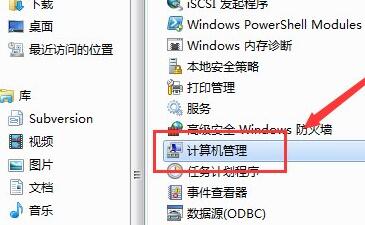
8. 고객으로 이동하여 마우스를 두 번 클릭하여 "guest" 계정을 엽니다.
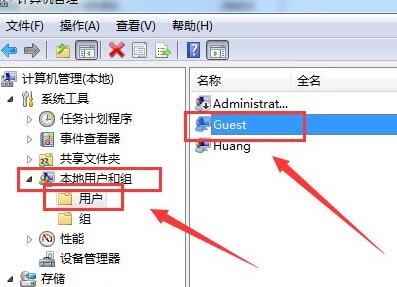
9. 마지막으로 범례 선택에 따라 설정하고 저장합니다.
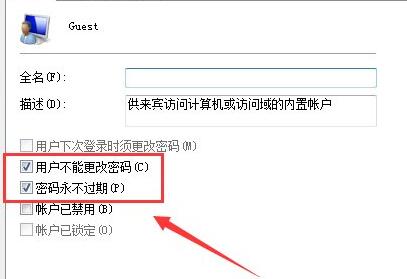
위 내용은 win7 공유 액세스 비밀번호 취소 예제 튜토리얼의 상세 내용입니다. 자세한 내용은 PHP 중국어 웹사이트의 기타 관련 기사를 참조하세요!
성명:
이 기사는 windows7en.com에서 복제됩니다. 침해가 있는 경우 admin@php.cn으로 문의하시기 바랍니다. 삭제

